
- •Методичне забезпечення самостійно-дистанційної форми навчання
- •«Автоматизована обробка економічної інформації»
- •Як працювати з розділом курсу
- •Відомості про куратора (викладача)-тьютора
- •01601, М. Київ, вул. Івана Кудрі, 29
- •Дистанційне консультування – 27.01.15; 10.02.15.
- •2. Витяг з тематичного плану
- •Лекція № 1 Основні відомості про табличний редактор Excel
- •1 Основні поняття табличного процесора Excel
- •1.1 Поняття про електронні таблиці
- •1.2 Ключові переваги редактора ms Excel
- •1.3 Сфера застосувань
- •1.4 Основні поняття електронної таблиці Excel
- •1.5 Робота з листами робочої книги
- •2 Введення та редагування даних електронної таблиці. Способи адресації
- •2.1 R1c1–адресація
- •2.2 Введення даних у комірки
- •2.3 Використання формул
- •2.4 Редагування даних
- •2.5 Діапазони комірок
- •2.6 Способи адресації
- •3 Технологія форматування електронних таблиць
- •3.1 Засоби форматування в Excel
- •3.2 Автоформатування
- •3.3 Стилі форматування
- •3.4 Форматування таблиці та комірок
- •4 Робота з електронною таблицею
- •4.1 Додавання елементів електронної таблиці
- •4.2 Робота з книгами в Excel
- •4.3 Друк електронної таблиці
- •4.4 Введення даних, робота з вікнами
- •Прокрутка вікна з фіксацією заголовків рядків і стовпців
- •Виділення комірок
- •Введення нижніх і верхніх індексів
- •Висновки
- •Контрольні питання
- •1.2 Умови до бази даних
- •1.3 Формування списку
- •1.4 Структура бази даних в Excel
- •1.5 Структурні компоненти бд
- •1.6 Робота з базою даних в Excel
- •2 Обробка списків за допомогою форми даних
- •2.1 Вікно форми
- •2.2 Пошук записів у списку
- •2.3 Критерії пошуку
- •3 Сортування списків
- •3.1 Поняття сортування
- •3.2 Порядок сортування
- •3.3 Порядок сортування користувача
- •4 Фільтрація даних
- •4.1 Поняття фільтрації даних
- •4.2 Типи фільтрів у Excel
- •4.3 Автофільтр
- •4.4 Завдання складних критеріїв відбору в автофільтрі
- •4.5 Розширений фільтр
- •Кроки використання розширеного фільтра
- •Расширенного фильтра
- •4.6 Функції баз даних
- •Функція (база_даних;поле;критерій).
- •Висновки
- •Контрольні питання
- •Лекція № 3 Робота з функціями Excel
- •1 Поняття, призначення та класифікація функцій
- •1.1 Поняття та призначення функцій
- •1.2 Синтаксис функцій
- •1.3 Введення функцій
- •1.4 Класифікація функцій
- •1.5 Майстер функцій
- •1.6 Довідки про функції
- •2 Математичні, логічні, статистичні функції та функції посилань і масивів
- •2.1 Математичні функції
- •2.2 Статистичні функції
- •2.3 Логічні функції
- •1 Логічна функція если
- •2 Логічна функція и
- •2.4 Функції посилань та масивів
- •3 Фінансові функції
- •3.1 Функції аналізу інвестиційної діяльності
- •Функція плт
- •Функція ставка
- •Функція пс
- •3.2 Функції для розрахунку амортизації
- •Функція асч
- •Функція ддоб
- •3.3 Функція роботи з цінними паперами
- •Функція доход
- •Функція цена
- •4 Функції категорії дати і часу. Вкладені функції. Редагування функцій
- •4.1 Функції дати і часу
- •Функція дата
- •Функція день
- •Функція деньнед
- •4.2 Вкладені функції
- •4.3 Редагування функцій
- •4.4 Повідомлення про помилки
- •Висновки
- •Контрольні питання
- •Лабораторна робота № 1 (4 год)
- •Для виконання даної роботи необхідно:
- •Порядок виконання роботи
- •Контрольні запитання
- •Теоретичні відомості до лабораторної роботи № 1 "Фільтрування та сортування даних в Microsoft Excel"
- •Сортування даних
- •Фільтрування даних в ms Ехсel за допомогою Автофільтру
- •Фільтрування даних в ms Excel за допомогою Розширеного фільтру
- •Порядок фільтрування даних з використанням розширеного фільтру:
- •Для виконання лабораторної роботи потрібно
- •Порядок виконання лабораторної роботи
- •Контрольні запитання
- •Теоретичні відомості до лабораторної роботи №2 "Зведені таблиці. Майстер зведених таблиць"
- •Послідовність створення "Сводной таблицы"
- •Для встановлення максимуму (мінімуму) по будь-якому полю необхідно:
- •Групування у областях зведеної таблиці
- •Послідовність вставки у зведену таблицю додаткових обчислень
- •Послідовність створення "Сводной диаграммы"
- •Для виконання лабораторної роботи потрібно
- •Порядок виконання лабораторної роботи
- •Контрольні запитання
- •Теоретичні відомості до лабораторної роботи № 3 "Мастер функций"
- •Література
2.3 Критерії пошуку
Критерій – це відповідна умова або умови, за якими здійснюється пошук даних у базі даних.
До критерію пошуку може входити одна або більше умов, причому декілька умов можуть накладатися або на один стовпчик таблиці (поле списку) або одночасно на декілька стовпчиків таблиці (полів списку).
За типом критерії поділяють на прості, складні, складені та обчислювальні:
1 Простий критерій – це критерій, що містить тільки одну умову.
2 Складний критерій – це критерій, що містить дві і більше умов, що накладаються на дані з одного стовпчика.
3 Складений критерій – це критерій, де є дві і більше умови, що накладаються на дані із різних стовпчиків.
4 Обчислювальний критерій – це критерій, що містить умову вибірки даних за значенням, що обчислюються за формулою або функцією.
У вікні форми натискається кнопка Критерии і заповнюється шаблон запиту: у відповідному полі записується одна умова – простий критерій, або у декількох полях записується декілька умов – складний критерій. Складений та обчислювальний критерії у формах використовувати не можна.
Для більшого розуміння поняття критеріїв розглянемо деякі приклади.
Приклад 1.1. Необхідно виконати пошук клієнта Іванова у списку.
Розв’язання
Для цього необхідно скористатися формою у списку, де міститься інформація про клієнта Іванова, і у полі «Прізвище клієнта» занести прізвище Іванов, і можна пересуватися по записах за допомогою кнопки Далее і Назад, при цьому у формі будуть показані лише ті записи, де в полі «Прізвище клієнта» міститься вказане прізвище.
Приклад 1.2. Аналогічно проводиться пошук записів про клієнта Іванова, що у 2005 році і пізніше замовляв принтер у кредит (складний критерій).
Приклад 1.3. Зі списку, зображеному, на рис. 1.2. необхідно знайти студентів бюджетної форми навчання, що одержують стипендію 180 грн.
Розв’язання
Необхідно створити умову пошуку під базою даних, де в полі форма навчання написати Б, а у полі стипендія =180, це вже буде складний критерій. Далі необхідно скористатися командою Данные→Фильтр→Расширенный фильтр.
3 Сортування списків
3.1 Поняття сортування
При сортуванні списків значення записів будуть виводитись у певному порядку відповідно до значень деяких полів.
Сортування – це процес упорядкування записів у базі даних.
Для сортування даних в Excel передбачений визначений порядок сортування.
Порядок сортування – спосіб зміни відносного положення даних, заснований на значенні або типі даних.
Дані можна сортувати за алфавітом, по зростанню/спаданню числового значення або дати.
Сортувати значення полів можна в порядку зростання чи спадання (текстові значення сортуються в алфавітному порядку, числові від меншого до більшого або навпаки).
3.2 Порядок сортування
Для того щоб упорядкувати таблицю за значенням деякого поля або декількох стовпців, необхідно:
Розташувати курсор миші в одній з комірок таблиці або виділити всю таблицю. Не можна виділяти частину таблиці. Тоді дані будуть впорядковані лише у виділеному діапазоні.
Викликати меню Данные→Сортировка.
Можна скористатися кнопкою
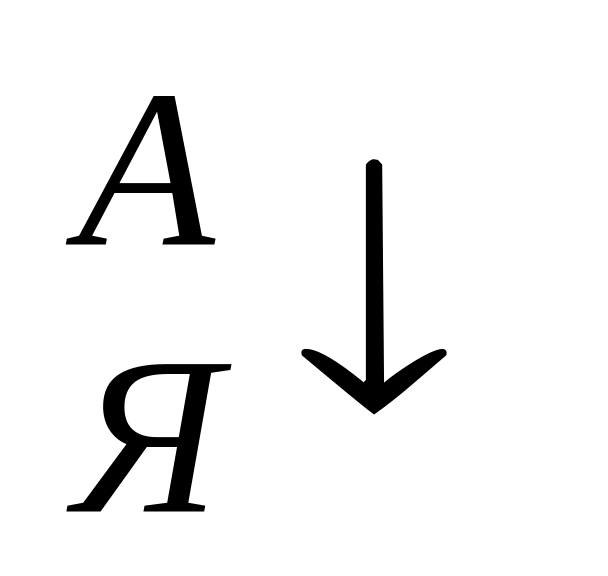 або
або
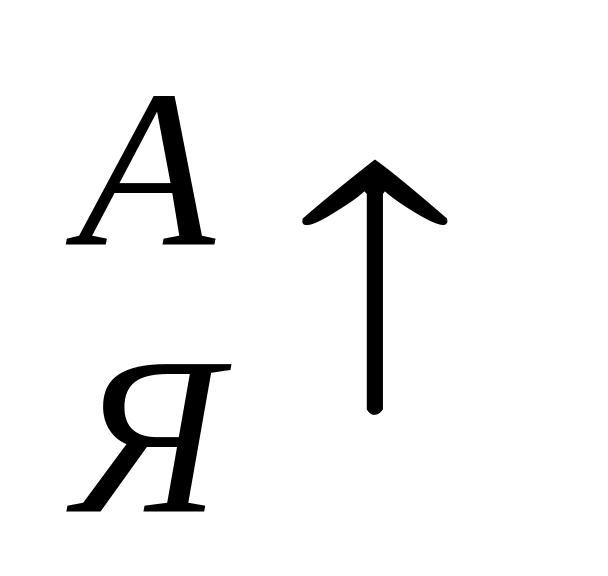 для впорядкування даних в порядку
зростання або спадання відповідно. Але
при цьому необхідно, щоб курсор миші
стояв у комірці того стовпця, по
якому буде проведене сортування.
для впорядкування даних в порядку
зростання або спадання відповідно. Але
при цьому необхідно, щоб курсор миші
стояв у комірці того стовпця, по
якому буде проведене сортування.
У вікні Сортировка диапазона (рис. 1.4) необхідно вибрати поля, по яких буде проведене сортування, та встановити порядок сортування. Можна встановити сортування по одному, двох або трьох стовпцях.
Якщо необхідно провести сортування більше ніж по трьох стовпцях, спочатку проводити сортування по четвертому стовпцю, а потім по перших трьох.

Рисунок 1.4 – Сортування
